Gerando o SPED Fiscal e SPED EFD-Contribuições
Geração do arquivo SPED FISCAL (ICMS/IPI) e EFD-CONTRIBUIÇÕES (PIS/COFINS)
Escrituração Fiscal Digital – EFD é um arquivo digital, que se constitui de um conjunto de escriturações de documentos fiscais e de outras informações de interesse dos fiscos das unidades federadas e da Secretaria da Receita Federal do Brasil, bem como de registros de apuração de impostos referentes às operações e prestações praticadas pelo contribuinte.
Para iniciar a geração da EFD pelo sistema Clipp Store abra o sistema, acesse o módulo de Estoque, clique no menu Arquivo > SPED.
.png)
Na tela inicial escolha o tipo de escrituração a ser gerada SPED Fiscal (ICMS/IPI) ou EFD-Contribuições (PIS/COFINS).
.png)
IMPORTANTE: Mantenha sempre seu sistema atualizado, verifique as atualizações disponíveis através de nosso site www.compufour.com.br/suporte na opção de Download de Atualizações.
Gerando SPED Fiscal
Selecione a opção para Sped Fiscal (ICMS/IPI) e avance, será exibida uma tela de apresentação para o Sped Fiscal, avançando na sequência será apresentada a tela de Cadastros, onde existem duas opções, Dados do contabilista, Bloco E, Informante não gera direito ao crédito de ICMS ST e IPI. Uma das novidades da versão 2019 do sistema são as opções: Gerar itens das Notas Eletônicas (Registro C170), além do Indicador do tipo de Atividade,
ATENÇÃO! Caso a contabilidade verifique que não foi gerado o registro 0200 de algumas notas de entrada, verifique se essa entrada não foi feita de forma eletrônica, dessa forma não irá gerar o 0200 pois não gera-se o C170 de notas eletrônicas, independente se for uma entrada eletrônica, considerará como documento gerado pelo emitente, então não gera, vide manual (página 55).

Ao clicar no botão Dados do contabilista será aberto um formulário onde devem ser preenchidas informações referentes ao contador. Preencha no mínimo os campos obrigatórios (marcados com símbolo *) e clique em OK para gravar.
.png)
Concluindo o cadastro do contabilista poderá agora gerar informações para o Bloco E, sendo que todos os dados informados nesse momento, necessitam do auxílio do seu contabilista.
BLOCO E
O Bloco E apresenta dados relativos a apuração do ICMS e do IPI. O objetivo desta função é facilitar a geração dos principais registros do Bloco E.
Caso não gere o Bloco E pelo sistema, clique aqui para avançar para os próximos passos.
Acessando a geração do bloco E serão apresentados vários campos a serem preenchidos pelo usuário, para habilitar o preenchimento é necessário que seja marcada a opção onde o usuário se responsabilizará por todos os dados a serem preenchidos. Lembrando que o contador deve ser consultado para correto preenchimento do bloco.
Registro E100 – Período da apuração do ICMS
Este registro tem por objetivo informar o período de apuração do ICMS. Os períodos informados devem abranger todo o intervalo da escrituração, sem sobreposição ou omissão de dados ou períodos. Não podem ser informados dois ou mais registros com a mesma combinação de datas.
Nesse momento digite o período referente as informações a serem preenchidas, assim como o Mês referência apresentado na última linha dessa tela.
Registro E110 – Apurações do ICMS – Operações próprias
Esse registro tem por objetivo informar os valores relativos à apuração do ICMS referentes às operações próprias. O registro deve ser apresentado inclusive nos casos de períodos sem movimento. Neste caso, os valores deverão ser apresentados zerados.
Registro E115 – Informações Adicionais Da Apuração – Valores Declaratórios
Este registro tem o objetivo de informar os valores declaratórios relativos ao ICMS, conforme definição da legislação estadual pertinente. Esses valores são meramente declaratórios e não são computados na apuração do ICMS.
Para o preenchimento do mesmo, marque a opção que deseja gerar os registros do Bloco E, acesse a aba de Registro E115, selecione o mês que deseja e clique no botão de Sugerir Valores, serão carregadas as informações que estão armazenadas na base de dados. Caso tenha a necessidade de preencher de forma manual, basta clicar no botão de adicionar e informar de forma manual.
Registro E116 – Obrigações do ICMS Recolhido ou a Recolher – Operações próprias
Este registro tem o objetivo de discriminar os pagamentos realizados (débitos especiais) ou realizar, referentes à apuração de ICMS – Operações próprias do período. A soma do valor das obrigações deste registro deve ser igual à soma dos campos ICMS Recolher e Valores extra-apuração, do registro E110.
Assim que concluído o preenchimento referente ao registro E100 poderá lançar informações referentes ao registro E200. Lembrando que caso necessário pausar o lançamento de informações, clique em OK para gravá-las, agora para informar o registro E200 clique sobre a guia Substituição Tributária.
.png)
Registro E111 – Ajuste / Benefício / Incentivo da apuração do ICMS
Este registro tem por objetivo discriminar todos os ajustes referentes a apuração do ICMS, detalhando isso nos campos de Código do ajuste, Descrição complementar e o valor de cada ajuste.
Registro E113 – Informações adicionais dos ajustes da apuração do ICMS – Identificação dos documentos fiscais
Este registro tem por objetivo identificar os documentos fiscais relacionados ao ajuste.
.png)
Nesse momento é necessário preencher o estado que o informante seja inscrito como substituto tributário, assim como o período, então adicione essa informação e clique sobre Adicionar UF e dê um duplo clique sobre o registro criado. Somente após esse procedimento será liberado o restante dos registros pertencentes ao registro E2**.
Registro E200 – Período da apuração do ICMS – Substituição tributária
Este registro tem por objetivo informar o período de apuração do ICMS – Substituição Tributária para cada estado onde o informante seja inscrito como substituto tributário, inclusive para o seu estado, nas operações internas que envolvam substituição e também para estado para o qual o declarante tenha comercializado e que não tenha inscrição como substituto.
Registro E210 – Apuração do ICMS – Substituição Tributária
Este registro tem por objetivo informar valores relativos à apuração do ICMS de substituição tributária, mesmo nos casos de períodos sem movimento.
Registro E250 – Obrigações do ICMS recolhido ou a recolher – Substituição Tributária
Este registro deve ser apresentado para discriminar os pagamentos realizados (débitos especiais) ou a realizar, referentes à apuração do ICMS devido por Substituição Tributária do período, por estado. A soma do valor das obrigações a serem discriminadas neste registro deve ser igual ao campo Imposto a recolher ST somando ao campo Valores extra-apuração. Informados os dados para a apuração do ICMS de substituição tributária, podemos agora lançar os dados referentes a apuração do IPI. Lembrando que caso necessário pausar o lançamento de informações, clique em OK para gravá-las, para informar o registro E500 para isso basta clicar sobre a guia Apuração do IPI.
.png)
Registro E300 – Período da apuração do ICMS Diferencial de alíquota – UF origem/destino EC 87/15
Este registro tem por objetivo informar o(s) período(s) de apuração do ICMS – Diferencial de Alíquota por UF origem/destino, segundo o disposto na Emenda Constitucional 87/2015.
.png)
Registro E500 – Período de apuração do IPI
Este registro deve ser apresentado pelos estabelecimentos industriais ou equiparados, conforme dispõe o Regulamento do IPI, para identificação do período de apuração.
Nesse momento defina então o Indicador e ao lado o período, período esse que deve abranger todo o período previsto no registro 0000.
Registro E510 – Consolidação dos valores do IPI
Este registro deve ser preenchido com os valores consolidados do IPI, de acordo com o período informado no registro E500, tomando-se por base as informações prestadas no registro C170. A consolidação se dará pela sumarização do valor contábil, base de cálculo e imposto relativo a todas as operações, conforme a combinação de CFOP e código de situação tributária de IPI (CST IPI).
Registro E520 – Apuração do IPI
Este registro deve ser preenchido para demonstração da apuração do IPI do período.
Finalizando os lançamentos no Bloco E clique em OK e poderá avançar.
.png)
Sobre
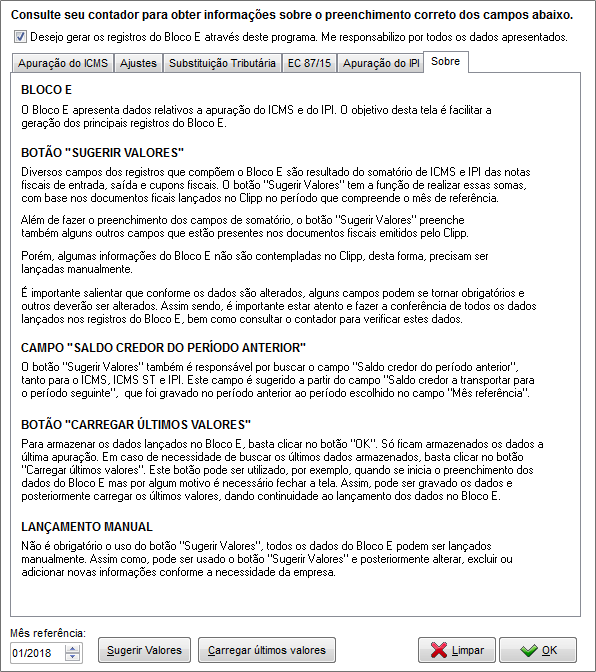
A próxima tela será a de Configurações, onde poderá selecionar as opções desejadas para geração do arquivo.
- Indicador do tipo de Atividade: Informação referente ao tipo de atividade da empresa, marque esta opção apenas se o contador indicar.
- Informante não gera direito ao crédito de ICMS ST e IPI – Para empresas que não se creditam dos valores de ICMS ST e IPI, o valor destes impostos somam ao valor do item no registro C170. Esta opção foi desenvolvida em base a legislação RICMS/2002 – ANEXO XV – 3/13, ou seja, ao selecionar esta opção entende-se que NÃO deve ser gerado os valores referente ao ICMS ST e IPI das compras no registro C100.
1 – Sobre os valores de ICMS ST e IPI adicionado ao valor do item, poderá verificar a questão número 3 do Guia prático – pág. 46.
2 – A Indústria que poderá se creditar de IPI e ST, e enquadradas como empresa normal e não Simples. O comercio não podendo se creditar de IPI e ST, serão custos. Marque esta opção somente caso o contador solicitar.
3 – Ao marcar opçao (Informante não gera direito ao crédito de ICMS ST e IPI) se os itens da nota de compra tiverem icms ST no SPED irá somar ao total das mercadorias;Guia Prático EFD-ICMS/IPI – Versão 3.0.5 – pág 64 – Questão 3: Para acessar o Guia Clique Aqui
Quando o informante não tem direito ao crédito, os valores do ICMS ST e/ou IPI destacados devem ser adicionados ao valor das mercadorias que é informado no campo 16 – “VL_MERC” do registro C100, bem como no campo 07 – “VL_ITEM” do registro C170, uma vez que compõem o custo das mercadorias. Como o informante não tem direito à apropriação do crédito, os campos “VL_ICMS_ST” e/ou “VL_IPI” dos registros C100, C170 e C190 não devem ser informados.”
-
Quando o mesmo de entrada em notas com o CST 060 o valor do ICMS ST e IPI seja somado no total dos produtos e não nos campos próprios no momento que gera o Sped.
1 – Registro C195: Deve conter o valor BC ICMS ST, valor ICMS ST e IPI Valores de BC ICMS ST, valor ICMS ST e IPI devem ser adicionamos ao registro C195
2 – Registro C100 campo 16 VL_MERC deve somar valor do item VL_ICMS_ST (Campo 24) VL_IPI (Campo 25), os campos 23, 24 e 25 devem ficar zerados.
3 – Registro C170 campo 07 VL_ITEM deve somar valor do item VL_ICMS_ST (Campo 18) VL_IPI (Campo 24), os campos 16, 17, 18, 20, 22, 22 , 23 e 24 devem ficar zerados.
4 – Registro c190 campos 08, 09 e 11 devem ficar zerados.
5 – Registro 0460: Para as notas de compra onde o produto possui o CST 060 deve ser incluído também o registro C195, para incluir tal registro é necessário criar o registro 0460. - Não gerar valores de BC ICMS e ICMS dos itens com ST e ICMS na NF de compra – Nos registros do SPED referente a compras, não serão gerados os valores referente a Base ICMS e ICMS dos itens com ST e ICMS. Quando marcada os valores de BC ICMS e ICMS deverão ser gerados zerados, nota-se que essa opção somente funciona para itens que tenham ICMS ST e ICMS, alem disso o item possua um CST da faixa de ST, e CFOPs entre X401 até X415.
- Gerar itens das Notas Eletrônicas (Registro C170) – Marcando essa opção, o sistema irá considerar todos os itens das notas eletrônicas de saída na geração do arquivo. Essa opção foi adicionada por algumas contabilidades necessitarem dessa informação no SPED Fiscal. Marque esta opção somente caso o contador solicitar.
- Gerar Bloco K (Registro K200). Referente ao registro do Bloco K dos itens do estoque, opção disponível apenas na versão 2019. Para saber como Gerar Clique aqui
- Utilizar código interno (registro 0500) – Ao marcar irá gerar o registro 0500.
- C300 – O SPED será gerado com uma linha (item) cada documento;
- Incorporar ICMS ST e IPI ao valor das mercadorias (CST x60) – Ao utilizar o CST 060 nos itens e marcar essa opção, o sistema irá incorporar (somar) o valor da ST no valor do item;
- C100 – Gerar notas de compra de serviço – modeo NS – Irá gerar os registros relativos a compra de serviços.(Somente se informar modelo NS)
- Gerar bloco 1 (Regsitro 1400) – Escritura as informações para o cálculo do valor adicionado por município (Preencha com ajuda da sua contabilidade).
IMPORTANTE: Marcando a opção Gerar itens das Notas Eletrônicas (Registro C170) irá ocorrer vários erros na validação do SPED Fiscal, sugerimos que caso o contador necessite, gere um SPED fiscal sem esta opção marcada e valide para conferir se há outros erros a serem corrigidos, após corrigir, gere outro arquivo marcando esta opção para enviar ao contador.
Na sequência será apresentada a tela para seleção do Perfil que a empresa irá utilizar, Perfil A para informações mais detalhadas e Perfil B para informações mais sintéticas. Quem define o perfil a ser utilizado é o contabilista da empresa.
.png)
Avançando, a finalidade do arquivo deve ser definida, apenas duas opções, Remessa do arquivo original para o único arquivo e Remessa do arquivo substituto para a correção de um arquivo anterior. Selecione então uma das opções e avance.
.png)
Agora basta definir o período para que seja possível a geração do arquivo, defina o período que sempre deve ser de um mês exato.
Escolha a data do arquivo e a versão do Layout (verifique com sua contabilidade);
Também poderá nessa tela selecionar a opção “Gerar registro de inventário”, esse deve ser selecionado apenas para o mês de Fevereiro, conforme especifica a página 138 do Guia Pratico da EFD, “O inventário deverá ser apresentado no arquivo da EFD, no segundo mês subsequente ao evento. Ex. inventário realizado em 31/12/08 deverá ser apresentado na EFD de período de referência fevereiro de 2009”.
Então defina essas opções, avance e clique em Gerar arquivo, será solicitado o local onde o arquivo deve ser salvo, clique em Salvar e aguarde, uma mensagem que o arquivo foi gerado será exibida na tela.
O VALOR TOTAL do item no inventário vai considerar sempre o valor informado no item na sua última compra!
IMPORTANTE! Caso queira gerar o registro H200, no campo motivo do inventário marque o Código 02 ao 05 – Na mudança de forma de tributação da mercadoria (ICMS).
Caso queira gerar o registro H020, no campo motivo do inventário marque o Código 02 ao 05.
Ainda é possível gerar os arquivos XMLs, a geração acontecerá ao final da geração do SPED:
Gerando EFD Contribuições (SPED PIS/COFINS)
Selecione a opção para EFD-Contribuições (PIS/COFINS) e avance, será exibida uma tela de apresentação para o EFD-Contribuições, avançando, na sequência será apresentada a tela para seleção de Referências e Regime, verifique com seu contador todas as opções a serem selecionadas.
.png)
.png)
Avançando, será solicitado o Tipo da Escrituração onde Escrituração Original é utilizada para o primeiro arquivo a ser gerado e Escrituração Retificadora para a correção de um arquivo anterior, caso essa seja selecionada deverá ser informado o número da escrituração a ser corrigida. Selecione então uma das opções e avance.
.png)
Posteriormente serão disponibilizadas duas opções, Dados do contabilista, Registro F100, e Bloco M.
Clicando sobre Dados do contabilista será aberto um formulário onde devem ser preenchidas informações referentes ao contabilista, note que existem campos que são obrigatórios. Assim que concluído o cadastro clique em OK.
Obs: uma vez preenchido esse formulário, para próximos arquivos a serem gerados, as informações ficam salvas.
Caso solicitado pelo contador poderá gerar o Registro F100, clique sobre a opção do registro para iniciar o preenchimento. Será aberta a tela com os documentos lançados no período selecionado, para alterar o período no qual deseja gerenciar, poderá clicar sobre o mês ou ano e após isso sobre as setas ao lado. Clicando nos botões Incluir ou Alterar será aberta a tela para que se possa preencher/alterar as informações lançadas para o registro F100.
IMPORTANTE: Para preenchimento correto dos campos solicite orientação do seu contador. A CompuFour Software não se responsabiliza pelos dados lançados nesse registro.
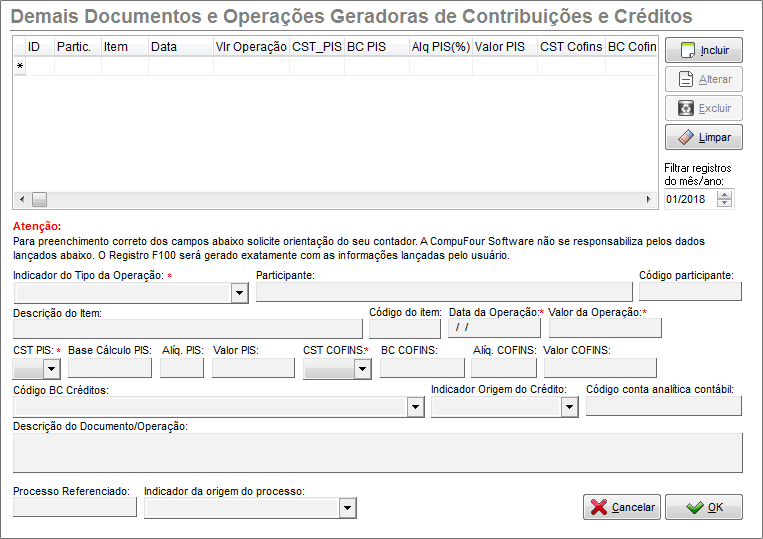
Caso solicitado pelo contador poderá gerar também o Bloco M, clique sobre a opção do registro para iniciar o preenchimento.
IMPORTANTE: Para preenchimento correto dos campos solicite orientação do seu contador. A CompuFour Software não se responsabiliza pelos dados lançados nesse registro.
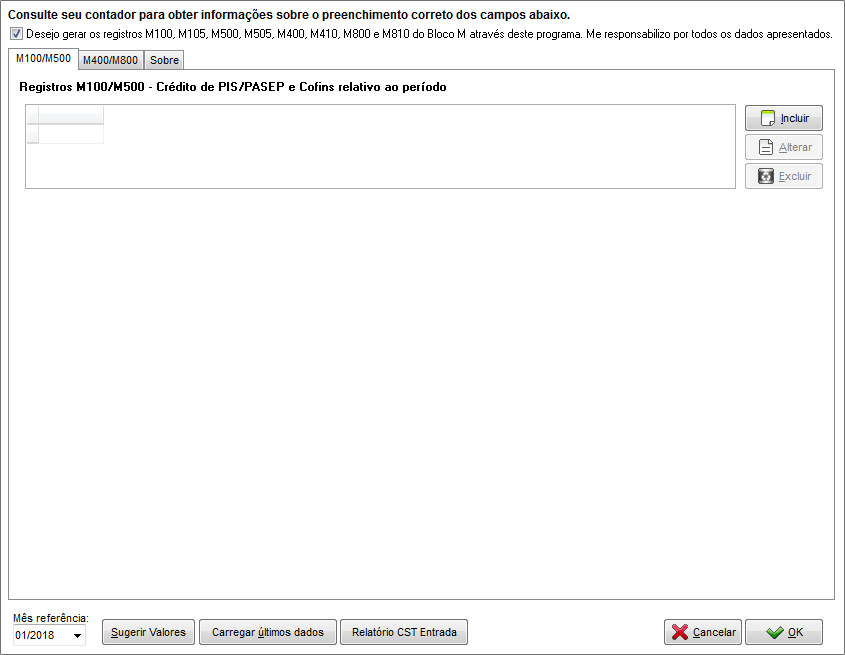
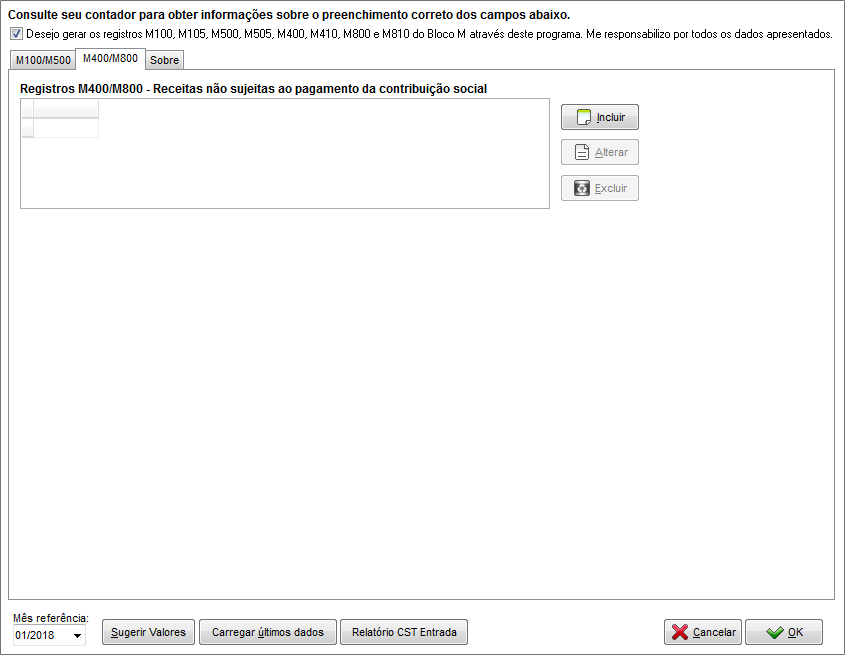
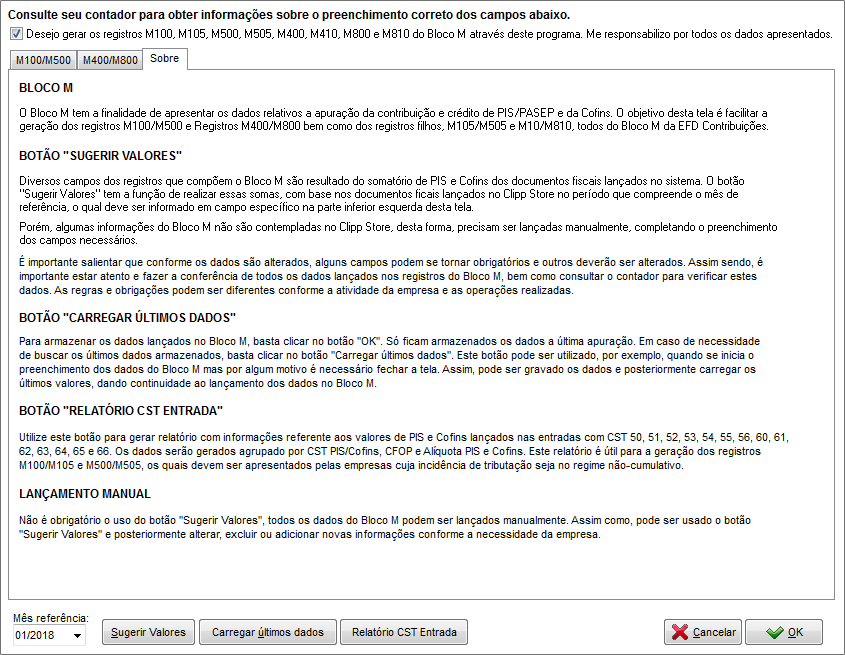
Clicando no botão referente ao registro D201 e D205 será possível indicar as alíquotas do CST pis e CST cofins desses registro, juntamente com a alíquota de cada um
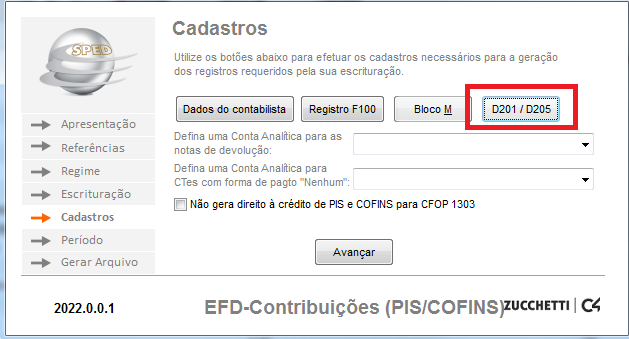
Em seguida, defina as contas analíticas conforme descrição de cada uma.
Marcando a opção “Não gera direito….” o sistema informará isso no arquivo gerado.
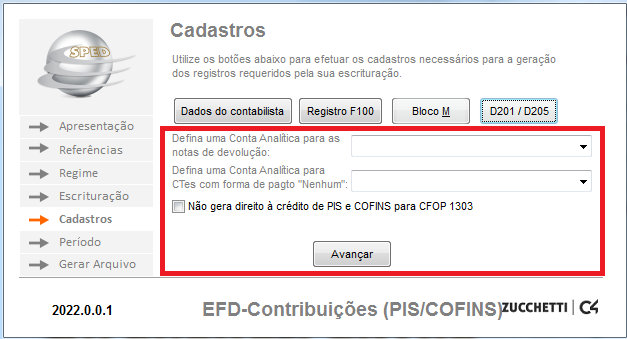
Agora basta definir o período para que seja possível a geração do arquivo, defina o período que sempre deve ser de um mês exato.
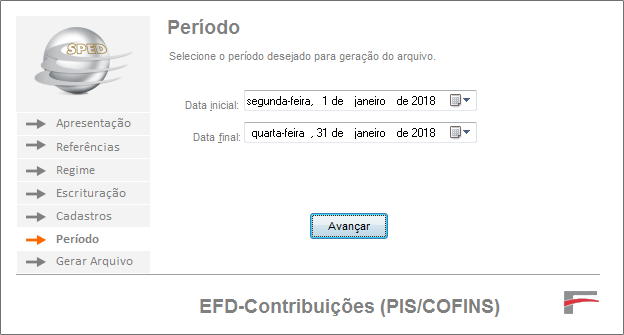
Após selecionar o período clique em Avançar e depois em Gerar Arquivo para selecionar o diretório no qual o arquivo será salvo.
Após efetuar a geração do arquivo será necessário salvar o mesmo para posteriormente efetuar a validação no Validador fornecido pela SEFAZ através do site http://www1.receita.fazenda.gov.br/.
Caso queira informar o registro C197 no SPED, deverá cadastrar o Cód. Benefic.
.jpg)
Registro C195
Existem 3 situações que geram o registro C195 para NF de compra:
Situação 1: Nas NFs de compra quando o campo Informações complementares fixas estiver preenchido sempre vai gerar o C195 com o conteúdo do campo;
Situação 2: Nas NFs de compra quando o CFOP termina em x603, o sistema gera o C195 com o conteúdo do campo Informações complementares fixas + Informações complementares Editáveis; Abaixo o print da NF em questão citada no card, veja que não se encaixa em nenhuma dessas primeiras situações:
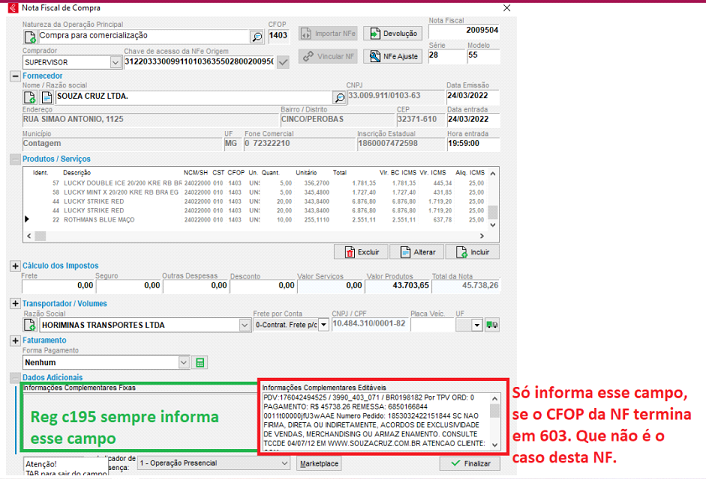
Situação 3: Nas NFs de compra quando marcada a opção Incorporar ICMS ST e IPI ao valor da mercadoria (CST x60), o sistema gera informações do valor ICMS ST e valor IPI, mas somente quando a NF possui valor de ST ou IPI e o item possui CST x60. Que não é o caso dessa NF também, a NF possui valor de ICMS ST mas o CST é x10. Na imagem abaixo a opção a ser marcada:
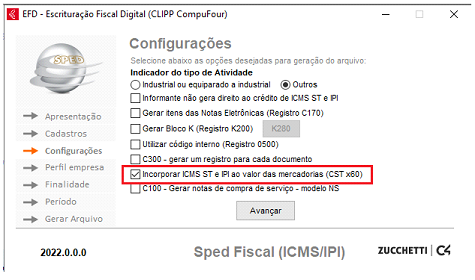
Algumas considerações
Para apresentar a conta analítica contábil, é necessário realizar o fechamento de caixa da NFC-e.
Video

